小米手机怎样才能连接电脑 小米手机连接电脑步骤
更新时间:2024-01-29 08:32:05作者:xiaoliu
现如今随着科技的不断进步,人们对于手机的需求也越来越高,小米手机作为一款备受瞩目的智能手机品牌,以其出色的性能和优秀的用户体验,深受消费者的喜爱。有时候我们还是需要将手机与电脑进行连接,以便进行文件传输、数据备份等操作。小米手机怎样才能连接电脑呢?接下来我们将详细介绍小米手机连接电脑的步骤,为您解决相关问题。
具体方法:
1、首先需要确认手机与电脑连接在同一wifi下,如不同wifi是不能使用这个方法进行无线连接的,然后打开小米手机,找到“文件管理”。
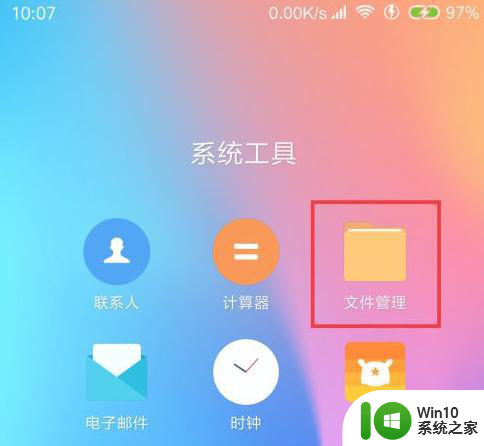
2、进入文件管理后,选择“分类”——页面下方“远程管理”。
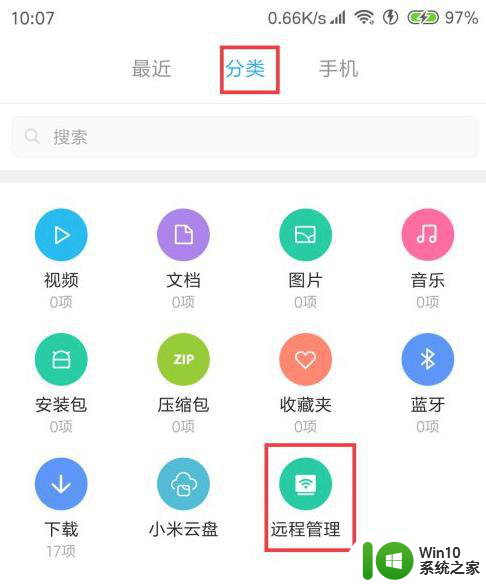
3、在远程管理页面中,设置使用默认就行,除非在电脑管理手机时,出现问题才需要调整,在最下方点“开启服务”后,会要求在电脑输入一个IP地址与端口,按要求到电脑进行操作即可。
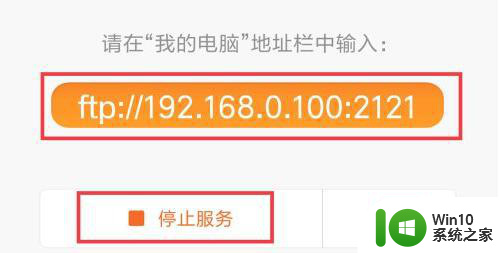
4、这时在电脑打开“此电脑”或“我的电脑”不同的windows版本叫法有所不同,进入“此电脑”后,最上方地址栏中输入手机端展示的地址。
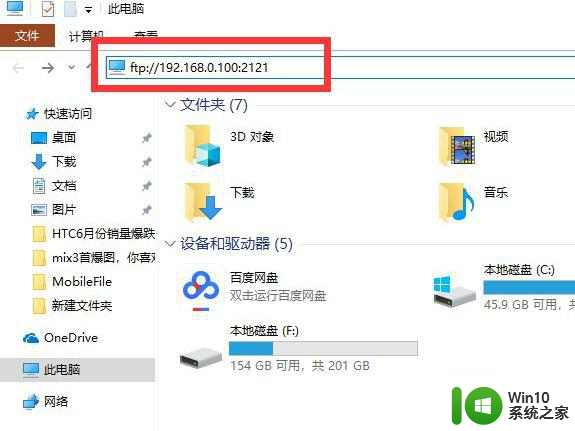
以上就是小米手机怎样才能连接电脑的全部内容,有遇到相同问题的用户可参考本文中介绍的步骤来进行修复,希望能够对大家有所帮助。
小米手机怎样才能连接电脑 小米手机连接电脑步骤相关教程
- 小米手机怎么和电脑连接 如何通过USB连接实现小米手机与电脑的互联
- Miui10小米手机如何通过USB线与电脑进行连接及传输文件 如何解决小米手机10连接电脑出现错误的问题
- 小米连不上蓝牙耳机 小米手机蓝牙耳机连接失败怎么办
- 手机怎么设置才能连接电脑 手机USB连接电脑步骤
- 小米手机和电脑怎么连接 如何使用小米手机实现与电脑的实时通话和视频会议
- 把电脑连接小米电视的操作方法 电脑如何通过HDMI连接小米电视的步骤
- 小米蓝牙鼠标如何与电脑配对连接 小米鼠标连接电脑的详细步骤
- 小米打印机连接wifi的方法 小米打印机如何连接无线网络
- 如何用蓝牙连接小米音响 小米音响蓝牙连接步骤
- 小米手机添加公交卡nfc 小米手机NFC添加公交卡的步骤
- 小爱音箱和手机连接教程 小爱同学手机蓝牙连接步骤
- 小米如何投屏到电脑 如何使用小米手机的投屏功能将手机屏幕镜像到电脑上
- U盘装机提示Error 15:File Not Found怎么解决 U盘装机Error 15怎么解决
- 无线网络手机能连上电脑连不上怎么办 无线网络手机连接电脑失败怎么解决
- 酷我音乐电脑版怎么取消边听歌变缓存 酷我音乐电脑版取消边听歌功能步骤
- 设置电脑ip提示出现了一个意外怎么解决 电脑IP设置出现意外怎么办
电脑教程推荐
- 1 w8系统运行程序提示msg:xxxx.exe–无法找到入口的解决方法 w8系统无法找到入口程序解决方法
- 2 雷电模拟器游戏中心打不开一直加载中怎么解决 雷电模拟器游戏中心无法打开怎么办
- 3 如何使用disk genius调整分区大小c盘 Disk Genius如何调整C盘分区大小
- 4 清除xp系统操作记录保护隐私安全的方法 如何清除Windows XP系统中的操作记录以保护隐私安全
- 5 u盘需要提供管理员权限才能复制到文件夹怎么办 u盘复制文件夹需要管理员权限
- 6 华硕P8H61-M PLUS主板bios设置u盘启动的步骤图解 华硕P8H61-M PLUS主板bios设置u盘启动方法步骤图解
- 7 无法打开这个应用请与你的系统管理员联系怎么办 应用打不开怎么处理
- 8 华擎主板设置bios的方法 华擎主板bios设置教程
- 9 笔记本无法正常启动您的电脑oxc0000001修复方法 笔记本电脑启动错误oxc0000001解决方法
- 10 U盘盘符不显示时打开U盘的技巧 U盘插入电脑后没反应怎么办
win10系统推荐
- 1 番茄家园ghost win10 32位官方最新版下载v2023.12
- 2 萝卜家园ghost win10 32位安装稳定版下载v2023.12
- 3 电脑公司ghost win10 64位专业免激活版v2023.12
- 4 番茄家园ghost win10 32位旗舰破解版v2023.12
- 5 索尼笔记本ghost win10 64位原版正式版v2023.12
- 6 系统之家ghost win10 64位u盘家庭版v2023.12
- 7 电脑公司ghost win10 64位官方破解版v2023.12
- 8 系统之家windows10 64位原版安装版v2023.12
- 9 深度技术ghost win10 64位极速稳定版v2023.12
- 10 雨林木风ghost win10 64位专业旗舰版v2023.12